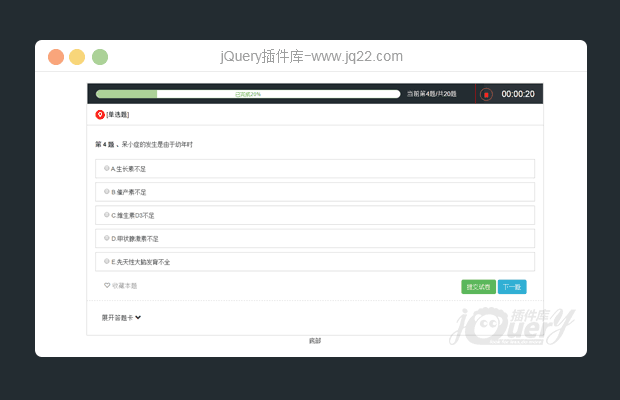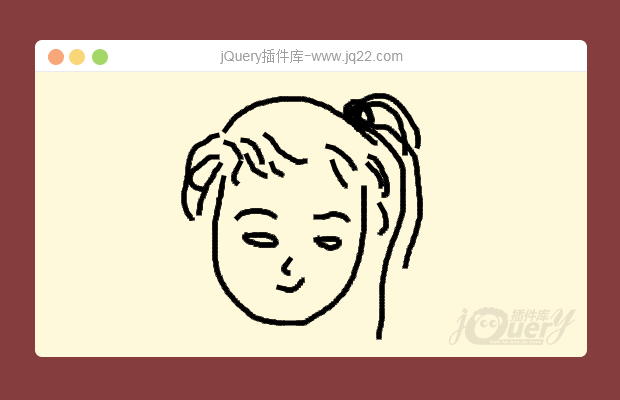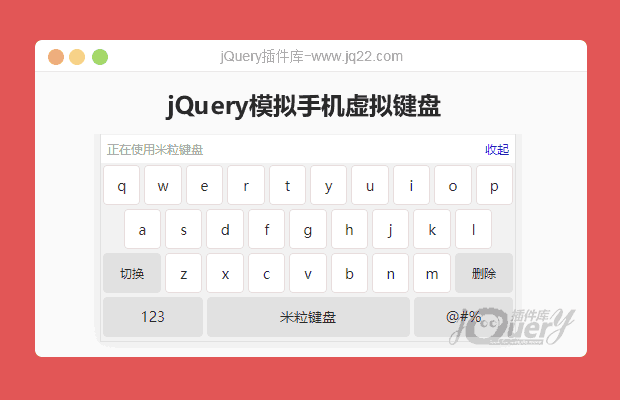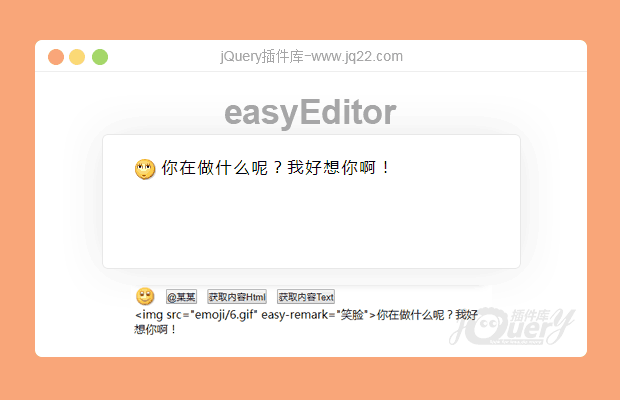

插件描述:这只是一个简单的编辑器,拥有插入表情,插入行块功能,支持IE9+,不依jQuery库
更新时间:2018/6/25 上午10:29:45
更新说明:添加了插入内容时可附带数据,该数据可在获取内容时一并返回,修复了谷歌浏览器有时换行失败的问题。
**这只是一个简单的编辑器,拥有插入表情,插入行块功能,支持IE9+**
演示网址:http://www.jq22.com/jquery-info17495
easyEditor
首先你需要引入css与JS
<script src="js/easyEditor.js"></script>
html你只需要一个div
<div id="editor" style="width:500px;height:300px;"></div>
我们需要实例化
var editor = easyEditor('editor');如果你需要placeholder
/**
* @param {string} placeholder实现
*
*/
editor.placeholder(str);可以使用js关闭placeholder
editor.closePlaceholder();
插入表情
/**
* @param {object} opt
* @param {string} opt.src 表情路径
* @param {string} opt.remark 表情说明
* @param {object} opt.data 表情携带的数据,在getContent方法里面会按插入表情的顺序放回
* @param {function} opt.afterInsert 插入后的回调函数
*
*/
editor.insertEmoji({
src: 'emoji/1.gif',
remark: '笑脸',
data: {
id: 12
},
afterInsert: function() {
//do something
}
});插入行块
* @param {
object
}
opt
*
@param {
string
}
opt.text 文字 *
@param {
string
}
opt.color 文字颜色 *
@param {
object
}
opt.data 行块携带的数据, 在getContent方法里面会按插入行块的顺序放回 *
@param {
function
}
opt.afterInsert 插入后的回调函数 *
*
/
editor.insertBlock({
text: '@somebody',
color: '#f00',
data: {
id: 123
},
afterInsert: function() {
//do something
}
});获取编辑器里面的text
/**
* @param {object} opt
*
* @param {string} opt.emojiSign 表情的分隔符(默认为 |)
* @param {array} opt.emojiSign 表情的分隔符(默认为 ['|','|'])
*
* @param {string} opt.blockSign 行块的分隔符(默认为 |)
* @param {array} opt.blockSign 行块的分隔符(默认为 ['|','|'])
*
* emojiSign与blockSign接受字符串或者数组,如果是字符串则自动转换成内容一样长度为2的数组
* 例如 emojiSign = '|' 则或者的内容两边都为 |笑脸|
* 如果 emojiSign = ['[',']'] 则获取的内容为 [笑脸]
* 如果数组长度大于2,最终只会获取前两位的内容当成分隔符
*
* blockSign同上
*/
var myhtml = editor.getContent({
emojiSign : ['[',']'],
blockSign : '%%',
});聚焦
editor.focus();
失焦
editor.blur();
光标定位最前面、最后面
/**
* @param {string} position 仅仅支持 'start' 或者 'end'
*
*/
editor.setPosition(position);选中所有内容
editor.selectAll();
删除选中内容
editor.clearSelect();
删除所有内容
editor.clearAll();
添加换行
editor.changeLine();
更新时间:2018/5/29 上午9:27:32
更新说明:修改了MD文档,修复了光标获取不正确,考虑了更多用户的操作,新增API(具体请看MD文档)
首先你需要引入
<link rel="stylesheet" href="css/easyEditor.css" /> <script src="js/easyEditor.js"></script>
你只需要一个div
<div id="editor" style="width:500px;height:300px;"></div>
我们需要实例化
editor = easyEditor('editor');//表情
var emojiBtn = document.getElementById('emoji_btn');
var emojiBox = document.getElementById('emoji_list');
var emojiList = emojiBox.getElementsByTagName('img');
//揠定事件添加表情
for (var i = 0; i < emojiList.length; i++) {
addEvent(emojiList[i], 'click', function() {
var src = this.getAttribute('src');
editor.insertEmoji({
src: src,
remark: '笑脸'
}); //添加表情
emojiBox.style.display = 'none';
});
}
//At人
var atBtn = document.getElementById('atBtn');
addEvent(atBtn, 'click', function() {
//添加At人
editor.insertBlock({
text: '@某某',
color: '#f00'
});
});
//?取text
var showBox = document.getElementById('show');
var textBtn = document.getElementById('getTextBtn');
addEvent(textBtn, 'click', function() {
showBox.innerHTML = htmlEncode(editor.getContent({
emojiSign: '|', //表情分隔符
blockSign: '%' //行块分隔符
}));
});
//聚焦
var focusBtn = document.getElementById('focusBtn');
addEvent(focusBtn, 'click', function() {
editor.focus();
});
//失焦
var blurBtn = document.getElementById('blurBtn');
addEvent(blurBtn, 'click', function() {
editor.blur();
});
//光标定位前面
var setPositionStartBtn = document.getElementById('setPositionStartBtn');
addEvent(setPositionStartBtn, 'click', function() {
editor.setPosition('start');
});
//光标定位后面
var setPositionEndBtn = document.getElementById('setPositionEndBtn');
addEvent(setPositionEndBtn, 'click', function() {
editor.setPosition('end');
});
//选中所有内容
var selectAllBtn = document.getElementById('selectAllBtn');
addEvent(selectAllBtn, 'click', function() {
editor.selectAll();
});
//删除选中内容
var clearSelectBtn = document.getElementById('clearSelectBtn');
addEvent(clearSelectBtn, 'click', function() {
editor.clearSelect();
});
//删除所有内容
var clearAllBtn = document.getElementById('clearAllBtn');
addEvent(clearAllBtn, 'click', function() {
editor.clearAll();
});
//换行
var changeLineBtn = document.getElementById('changeLineBtn');
addEvent(changeLineBtn, 'click', function() {
editor.changeLine();
});
//添加placeholder
var placeholderBtn = document.getElementById('placeholderBtn');
addEvent(placeholderBtn, 'click', function() {
editor.placeholder('我们从这里开始...');
});更新时间:2017/12/25 下午2:20:05
更新说明:支持IE9,修改了md文档的描述,新增placeholder功能
easyEditor
首先你需要引入css与JS
<link rel="stylesheet" href="css/easyEditor.css" /> <script src="js/easyEditor.js"></script>
html你只需要一个div
<div id="editor" style="width:500px;height:300px;"></div>
我们需要实例化
var editor = new EasyEditor('editor');插入表情
/**
* @desc 插入表情方法
* @param {object} opt
* @param {string} opt.src 表情路径
* @param {string} opt.remark 表情说明
* @param {function} opt.afterInsert 插入后的回调函数
*
*/
editor.insertEmoji({
src: 'emoji/1.gif',
remark: '笑脸',
afterInsert: function() {
//do something
}
});插入行块
/**
* @desc 插入行块方法
* @param {object} opt
* @param {string} opt.text 文字
* @param {string} opt.color 文字颜色
* @param {function} opt.afterInsert 插入后的回调函数
*
*/
editor.insertBlock({
text: '@somebody',
color: '#f00',
afterInsert: function() {
//do something
}
});获取编辑器里面的html
var myhtml = editor.getContent(false);
获取编辑器里面的text
var mytext = editor.getContent(true);
属性
editor.sel; // selection 对象 editor.ran; // range 对象 editor.obj; // 编辑器对象(即文中id为editor的div);
PREVIOUS:
NEXT:
相关插件-丰富的输入
讨论这个项目(8)回答他人问题或分享插件使用方法奖励jQ币 评论用户自律公约
nadiaLiu 0
2018/8/26 18:34:32
-
插入表情后点击两次删除才能删掉表情。并且插入表情后,表情后边输入文字以后,光标定位到表情后是无法删除表情的
Lz7 0
2017/12/26 9:00:39
-
editor.placeholder(string);可插入placeholder功能我的git,欢迎交流https://github.com/lz7git/easyEditor
😃
- 😀
- 😉
- 😥
- 😵
- 😫
- 😘
- 😡
- 👍
- 🌹
- 👏
- 🍺
- 🍉
- 🌙
- ⭐
- 💖
- 💔
😃
取消回复
- 😀
- 😉
- 😥
- 😵
- 😫
- 😘
- 😡
- 👍
- 🌹
- 👏
- 🍺
- 🍉
- 🌙
- ⭐
- 💖
- 💔